-
win10设置自动连网图文教程
- 2016-09-20 06:01:26 来源:windows10系统之家 作者:爱win10
现在不少的用户已经开始体验最新的win10系统,但是win10系统很多功能还不会,很多网友经常出现一系列的问题,比如win10设置自动连网,很多人不知道win10自动连网这个功能,那么就让小编告诉你们win10设置自动连网图文教程。
win10设置自动连网图文教程:
1.使用组合快捷键win键+x键选择“运行(R)”点击打开运行窗口。如下图所示
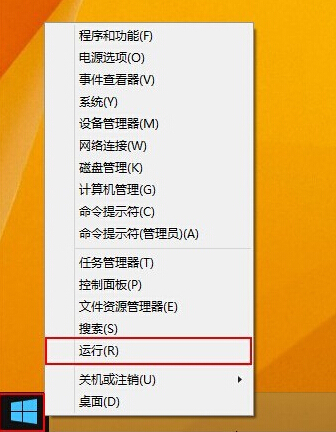
2.在弹出的运行窗口中输入“ncpa.cpl”点击确定进入下一步操作。如下图所示
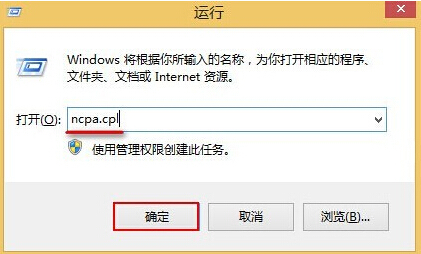
3.在打开的窗口中,找到宽带连接右键“创建快捷方式(S)”进入下一步操作。如下图所示

4.点击打开“这台电脑”,然后在地址栏填上“C:ProgramDataMicrosoftWindowsStart MenuProgramsStartUp”,接着按下回车键进入文件夹,最后将宽带连接的快捷方式粘贴到这个文件夹即可。如下图所示
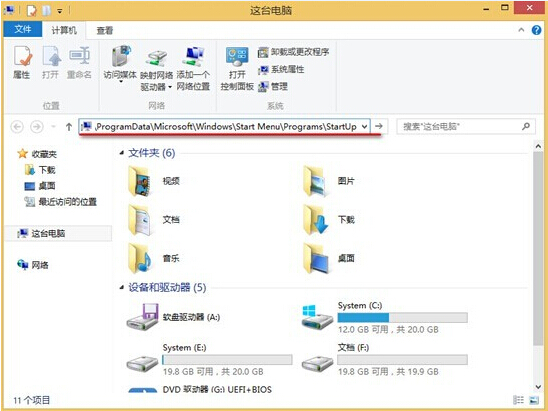
上面就是讲述win10设置自动连网图文教程,新的系统,难免会不知道win10设置自动连网在哪里查找,别怕,现在小编整理了这些文章就能设置win10自动连网,win10设置自动连网很简单,掌握了方法很容易就搞定了,希望小编整理的方法能帮助到你们。
猜您喜欢
- 工具活动小编激密教您win7玩cf不能全..2017-09-14
- 小编告诉你电脑硬盘参数错误怎么办..2018-09-26
- 最新深度系统win7 32位旗舰版推荐..2016-10-17
- windows7重装系统的简单操作方法..2020-07-12
- 自由切换、无需帐号密码不是梦,新Wifi..2013-05-29
- 小编告诉你Windows7用户被停用解决方..2017-10-28
相关推荐
- 小编告诉你电脑mdb文件怎么打开.. 2017-10-25
- 电脑快捷键大全,小编告诉你电脑常用的.. 2018-05-28
- 细说xp和win7哪个好 2018-12-27
- win10安装win8.1双系统方法 2017-04-11
- 魔法猪一键重装系统官方教程.. 2017-03-18
- 一键升级系统win7方法 2017-02-24





 系统之家一键重装
系统之家一键重装
 小白重装win10
小白重装win10
 图图搜衣 v1.13.1120免费版
图图搜衣 v1.13.1120免费版 萝卜家园ghost win8 32位专业版下载v201809
萝卜家园ghost win8 32位专业版下载v201809 深度技术ghost win10 x86 企业版v201606
深度技术ghost win10 x86 企业版v201606 深度技术Ghost win7 sp1 32位安装版
深度技术Ghost win7 sp1 32位安装版 1616浏览器 v3.1
1616浏览器 v3.1 烈火豹浏览器 v5.13
烈火豹浏览器 v5.13 Super Video
Super Video  QQ2013 Beta4
QQ2013 Beta4 雨林木风win1
雨林木风win1 魔法猪 ghost
魔法猪 ghost 太阳花浏览器
太阳花浏览器 YY语音 v6.1.
YY语音 v6.1. 图远电脑行业
图远电脑行业 深度技术Ghos
深度技术Ghos PPS影音 v3.1
PPS影音 v3.1 联想笔记本Gh
联想笔记本Gh 硬件中英对照
硬件中英对照 紫光输入法v6
紫光输入法v6 粤公网安备 44130202001061号
粤公网安备 44130202001061号